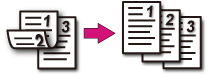Poznámka
-
Používejte kancelářský papír standardní velikosti. Pokud použijete papír jiné než standardní velikosti, může dojít k zaseknutí papíru.
-
Abyste zkopírovali dokument v požadované orientaci, předem ji nastavte pomocí funkce [Směr].
-
Na ovládacím panelu stiskněte tlačítko
 (KOPÍROVAT).
(KOPÍROVAT). -
Vložte dokument do automatického podavače dokumentů, nebo jej položte na snímací sklo.
Připomínka
-
Při tisku oboustranných dokumentů na obou stranách papíru nebo na jedné straně papíru dokumenty vložte do ADF.
-
Při vytváření oboustranných kopií z jednostranných dokumentů s použitím snímacího skla se automaticky zapne režim kontinuálního skenování. Postupujte podle pokynů na obrazovce.
Povolení režimu kontinuálního skenování (Kontinuální skenování)
-
-
Stiskněte tlačítko
 .
. -
Stiskem tlačítka
 vyberte možnost [Duplex Copy (Oboustranné kopírování)] a stiskněte tlačítko
vyberte možnost [Duplex Copy (Oboustranné kopírování)] a stiskněte tlačítko  .
. -
Stiskem tlačítka
 nebo
nebo  vyberte možnost režim oboustranného kopírování.
vyberte možnost režim oboustranného kopírování.Stiskem tlačítka [Duplex
 Duplex (Oboustranné
Duplex (Oboustranné  Oboustranné)] přidejte možnosti pozice vazby.
Oboustranné)] přidejte možnosti pozice vazby.Připomínka
Chcete-li vytvářet jednostranné kopie oboustranného dokumentu, vyberte možnosti [Duplex LE
 Simplex (Oboustranný LE
Simplex (Oboustranný LE  Jednostranný)] nebo [Duplex SE
Jednostranný)] nebo [Duplex SE  Simplex (Oboustranný SE
Simplex (Oboustranný SE  Jednostranný)].
Jednostranný)]. -
Stiskem tlačítka
 vyberte možnost [Binding (Vazba)] a stiskněte tlačítko
vyberte možnost [Binding (Vazba)] a stiskněte tlačítko  .
. -
Stiskem tlačítka
 nebo
nebo  vyberte možnost [Long Edge Bind (Vazba podél dlouhého okraje)] nebo [Short Edge Bind (Vazba podél krátkého okraje)] a potom stiskněte tlačítko
vyberte možnost [Long Edge Bind (Vazba podél dlouhého okraje)] nebo [Short Edge Bind (Vazba podél krátkého okraje)] a potom stiskněte tlačítko  (OK).
(OK). -
Stiskněte tlačítko
 (MONO) nebo
(MONO) nebo  (BARVA).
(BARVA).
Dostupné metody tisku
Jednostranný dokument  Oboustranné kopie s vazbou podél dlouhého okraje
Oboustranné kopie s vazbou podél dlouhého okraje
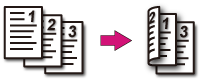
Jednostranný dokument  Oboustranné kopie s vazbou podél krátkého okraje
Oboustranné kopie s vazbou podél krátkého okraje
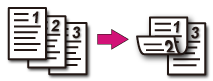
Oboustranné dokumenty  Oboustranné kopie s vazbou podél dlouhého okraje nebo podél krátkého okraje
Oboustranné kopie s vazbou podél dlouhého okraje nebo podél krátkého okraje
Vložte dokument do automatického podavače dokumentů (ADF).
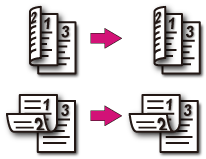
Oboustranné dokumenty s vazbou podél dlouhého okraje  Jednostranné kopie
Jednostranné kopie
Vložte dokument do automatického podavače dokumentů (ADF).
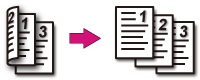
Oboustranné dokumenty s vazbou podél krátkého okraje  Jednostranné kopie
Jednostranné kopie
Vložte dokument do automatického podavače dokumentů (ADF).